Komplexní pokyny, jak vypálit Blu-ray 3 způsoby
Tato inovativní technologie, kterou dnes máme, nám přinesla lepší způsoby vypalování 4K Blu-ray. Stejně jako se svět zábavy vyvinul z černobílých filmů na filmy v UHD, kde byly představeny Blu-ray, byl také vylepšen proces vypalování. Mnozí stále dávají přednost vypalování disků, jako jsou Blu-ray, protože jde o legendární způsob ukládání a shromažďování skvělých filmů při vypalování složek nebo ISO soubory na Blu-ray disk je mnohem lepší, protože přináší lepší vizuální zážitek. Z tohoto důvodu jsou zde ty nejlepší možnosti Blu-ray vypalovaček, které stojí za to využít pro mnohem lepší kvalitu výroby.
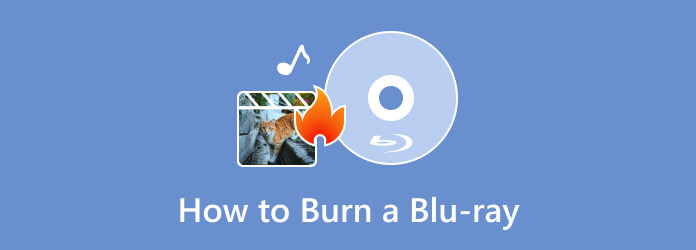
Jak se technologie šíří v široké škále, zlepšují se také některé technologie, které existovaly i dříve. Například jednoduchý kompaktní disk nebo CD se stal mnohem kvalitnější, známý jako skvělý disk Blu-ray. Z tohoto důvodu mnoho lidí stále miluje vypalování svých mediálních souborů, zejména jejich videí nebo souborů, na a Blu-ray. Opravdu nemůžeme popřít, že Blu-ray je v dnešní době pro většinu z nás stále přínosem. Zde je několik důvodů, proč jsme to řekli:
Díky technologii pevného povlaku je extrémně odolný proti poškrábání. Má dobrou ochranu proti poškrábání a prodlouží jeho životnost. Povlak na discích Blu-ray je podstatně pevnější než na discích CD nebo DVD. Různí výrobci k tomu používají různé názvy a vlastní procesy, ale tvrdší povlak se rovná lepší ochraně.
Očekávaná životnost je delší než u CD nebo DVD. Za to nyní můžeme očekávat bezpečné a chráněné mediální soubory z generace na generaci. Disky Blu-ray jsou skutečně lepší pro uchování okamžiků vypalováním souborů. V souladu s tím budou mít sběratelé s tímto médiem hodně, zejména ti, kteří pracují v médiích pro mediální společnosti.
Lidé stále rádi vypalují Blu-ray kvůli jeho větší jasnosti, barevnějším obrázkům nebo lepší kvalitě videa, zejména 4K Blu-ray filmy. Toto prohlášení je naším způsobem, jak zdůraznit, jak vysokou kvalitu nám může Blu-ray poskytnout.
Začněme tím nejlepším programem, který dokáže převést videa na Blu-ray, zdánlivě výběr Blu-ray Master, na rozdíl od Blu-ray Creator. Je to dobrý program určený k vytváření Blu-ray pomocí různých video souborů, jako jsou MP4, FLV, VOB, AVI, 3GP, MKV a mnoho dalších. Kromě toho tento software nabízí různé funkce a vlastnosti, které vám pomohou převést vaše videa do formátu Blu-ray a zajistit vysoce kvalitní přehrávání na kompatibilních zařízeních, zejména na přehrávačích Blu-ray.
Co je na tomto softwaru úžasnější, jsou jeho možnosti přizpůsobení, které můžete rychle vidět na jeho hlavním rozhraní. Mezi tyto možnosti patří editor titulků, kde můžete upravit jazyk, pozici, zpoždění atd. titulků, než vytvoříte disk Blu-ray. Můžete přidat požadovanou zvukovou stopu a upravit video oříznutím, přidáním efektů a vodoznakem.
Klíčové vlastnosti:
Tato část se bude zabývat dvěma zásadními detaily, aby se předešlo problémům při úspěšném procesu vypalování. Všichni potřebujeme znát kompatibilní disk a co dělat, abychom měli Blu-ray mechaniku, která dokáže číst naše disky.
Pak, pokud váš počítač nemá Blu-ray mechaniku a pokud plánujete koupit externí Blu-ray optickou mechaniku nebo instalovat zde, jsou věci, které musíte dodržet:
Než začneme, vypněte prosím zdroj napájení počítače. Poté postupně sejměte kryt disku z počítače. Při vytváření ji musíte otočit, kolikrát, dokud se neodlomí.

Je čas umístit disk do počítače. Je také důležité si uvědomit, že některé počítače vyžadují šroub pro zabezpečení a zámek, zatímco jiné ne. Potřebujeme však pouze vhodně umístit disk, abychom se vyhnuli problémům.
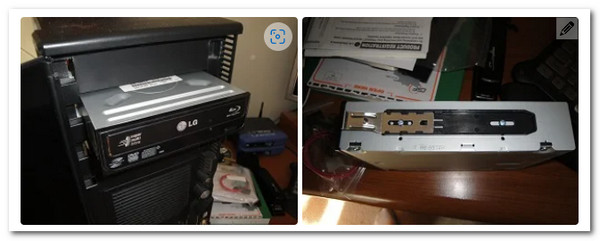
Aby ovladač fungoval, musí být kabely připojeny. Proto musíme najít linku ve tvaru L a připojit ji k jednotce. Poté musíme identifikovat kabel SATA mezi prvky a připojit jej k základní desce vašeho konektoru.

Pokračujte napájecím kabelem SATA. Podobně jako v posledním kroku jej musíme propojit. Tento drát je často karmínový a významnější než ten předchozí. Po dokončení zapněte počítač a spusťte proces vypalování.

Jakmile jednotku nastavíte, můžete podle zde uvedených kroků vypálit Blu-ray pomocí AnyMP4 Blu-ray Creator.
Po rychlém stažení a instalaci spusťte software. Poté kliknutím na ikonu spusťte nebo nahrajte videa, která chcete vypálit Přidat soubory knoflík. Ano, pokud chcete, můžete přidat více videí.
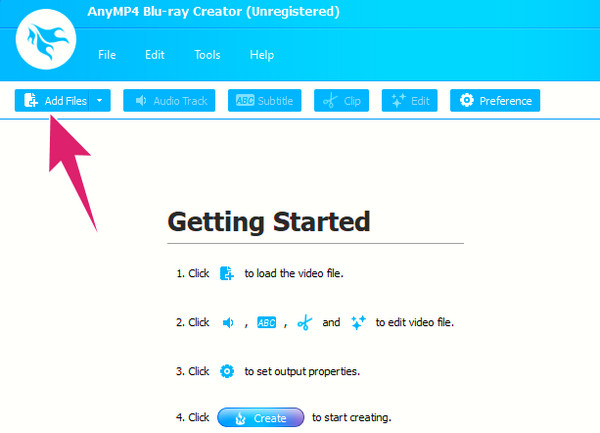
Po dokončení importu přejděte na Cíl možnost nabídky a nastavte cílovou složku. Máte také možnost přistupovat k možnostem úprav v sekci pásu karet a procházet je.
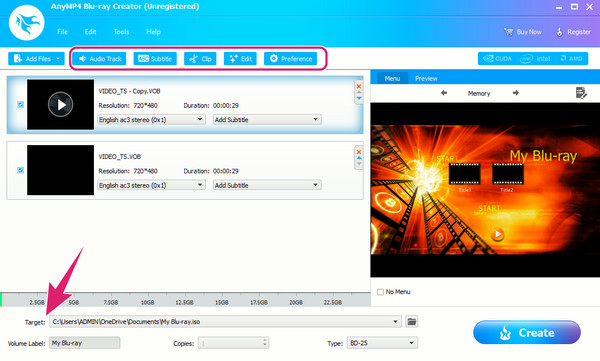
Tak rychle, jak to, můžete nyní zasáhnout Vytvořit tlačítko pro zahájení procesu vypalování. Vezměte prosím na vědomí, že pomocí tohoto nástroje vytvoříte také Blu-ray ISO ze složky a postupujte stejným způsobem.
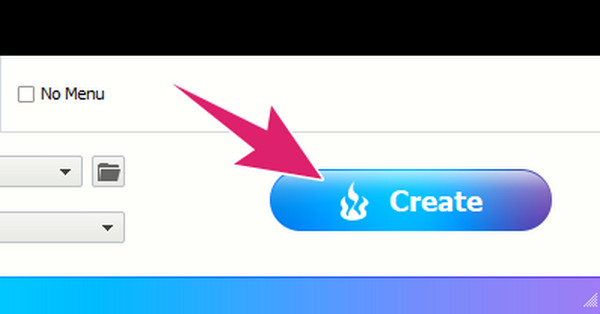
Kromě předchozího softwaru můžete také použít další dva způsoby níže.
Nero Burning ROM je slavný program pro tvorbu disků vyvinutý německou softwarovou společností Nero AG. Nero Burning ROM, univerzální Software Blu-ray je určen pro vytváření, kopírování a vypalování různých optických disků. Podporuje různé formáty disků, které zahrnují Blu-ray, DVD a CD. Kromě toho vám tento software umožňuje vytvářet datové disky, video DVD a audio CD a vytvářet disky Blu-ray s nabídkou. Kromě toho nabízí také pokročilé funkce, jako je rozkládání disku, které umožňuje rozdělit velké soubory na více disků.
Klíčové vlastnosti:
Jak používat Nero Burning ROM
Stáhněte a nainstalujte vypalovací nástroj do počítače. Poté vložte prázdný disk Blu-ray do diskové jednotky.
Dále je třeba spustit software a vybrat typ vypalování, který chcete použít, například BCMV-Video. Poté nastavte požadované parametry, jako je rychlost zápisu a počet kopií.
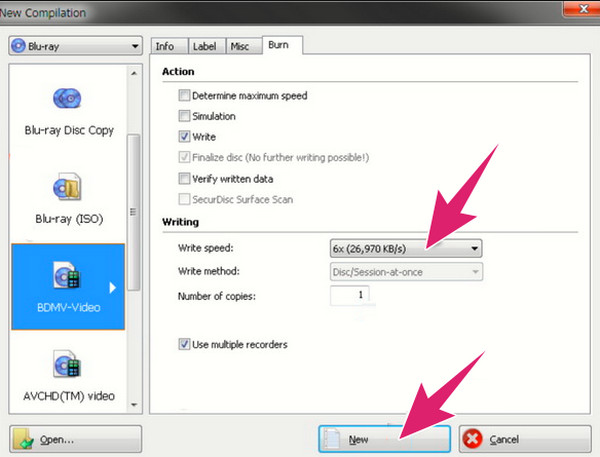
Pak jděte na Okno a vyberte Horizontální (dole kompilace) jako režim vypalování. Poté můžete importovat videa, která chcete vypálit, a stisknout je Hořet k následnému zahájení procesu.
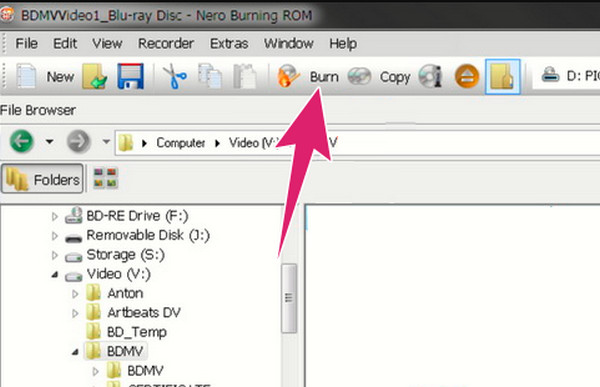
Dalším způsobem, jak převést MP4 na Blu-ray, je tento True Burner. Tato vypalovačka je bezplatný, kompaktní a snadno ovladatelný vypalovací program. Kromě toho vám tento nástroj umožňuje vypálit Blu-ray a DVD různých druhů, včetně těch spouštěcích, multisession a standardních formátů a stylů, které mají. Kromě toho můžete pomocí tohoto vypalovacího softwaru vytvářet nebo vypalovat disky MP3. Pokud však používáte Mac, tento True Burner ještě není pro vás, protože podporuje pouze počítače se systémem Windows.
Klíčové vlastnosti:
Jak převést MKV na Blu-ray
Po uchopení tohoto vypalovacího softwaru na plochu již můžete vložit i prázdný Blu-ray. Poté otevřete software a klikněte na Vyberte Datový disk a stiskněte přidat tlačítko pro import souborů MKV.
Nastavte parametry vypalování kliknutím na Nastavení knoflík. Odtud můžete nastavit velikost, rychlost a parametry zápisu.
Poté již můžete zasáhnout Hořet tlačítko pro zahájení procesu vypalování.
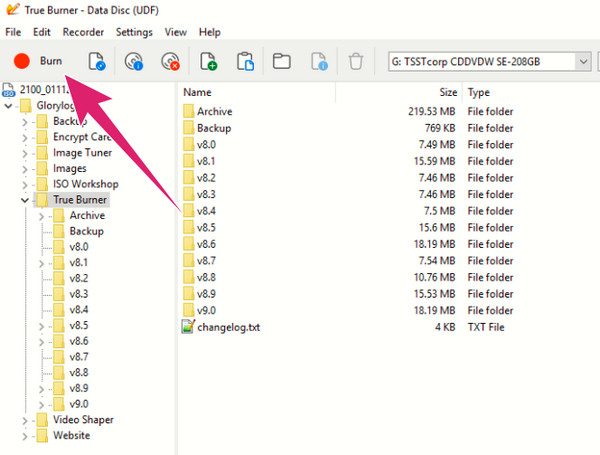
Následují dva další způsoby, jak můžete využít a rychle se naučit, jak vypálit Blu-ray pomocí následujících 2 programů na vašem počítači. Bez dalších okolků se nyní podívejte na průvodce krok za krokem.
Stáhněte a nainstalujte Video DVDByte Creator. Otevřete jej a uvidíte ikonu disku Blu-ray.
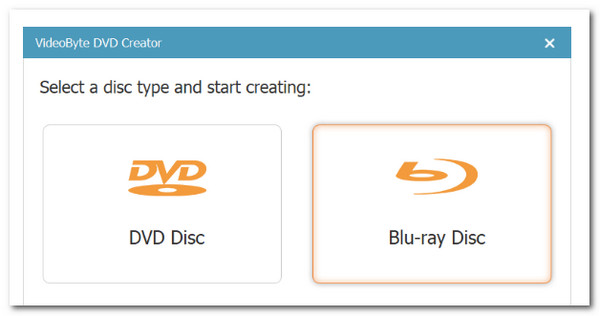
Nyní vložte jednotku Blu-ray (pokud ji váš počítač nemá), zatímco vkládáme prázdný disk.
Klepněte na tlačítko Přidat soubory a vyberte mediální soubory, které chcete vypálit.
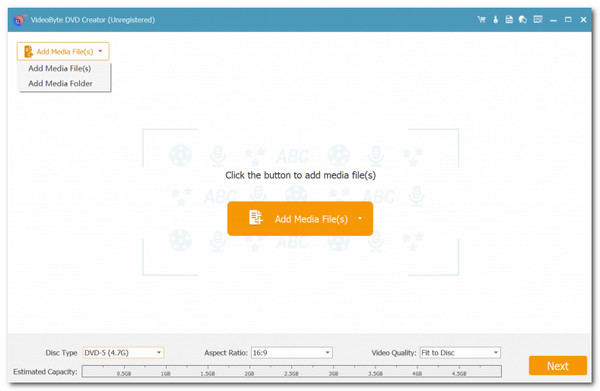
Můžeme začít vypalovat disk tak, že vybereme vypalovací stroj, pak pokračujeme a klikneme na Home tlačítko pro vypálení.
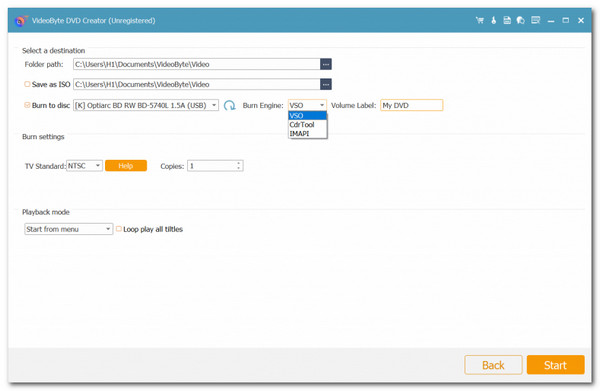
Nainstalujte a spusťte program a zvolte Vytvořit disk Blu-ray. Odtud přidejte videa/obrázky. Soubory, které chceme vypálit, můžeme přidat na disk Blu-ray.
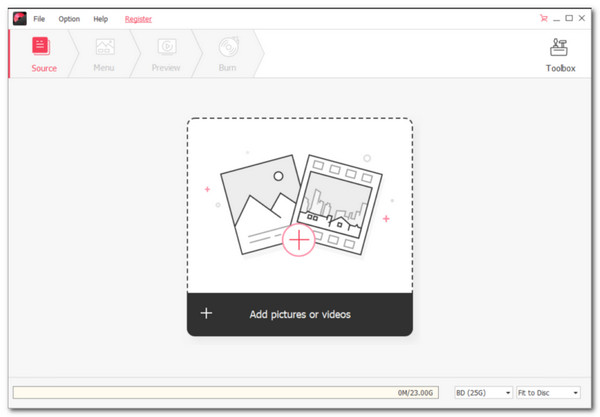
Dále je to volitelný krok, pokud chcete vylepšit video před procesem vypalování.
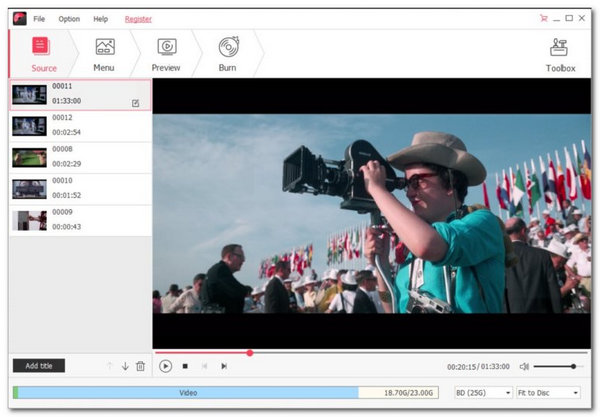
Poté vložte disk do jednotky. Nyní můžete upravit informace, kliknout na tlačítko Vypálit a dokončit proces.
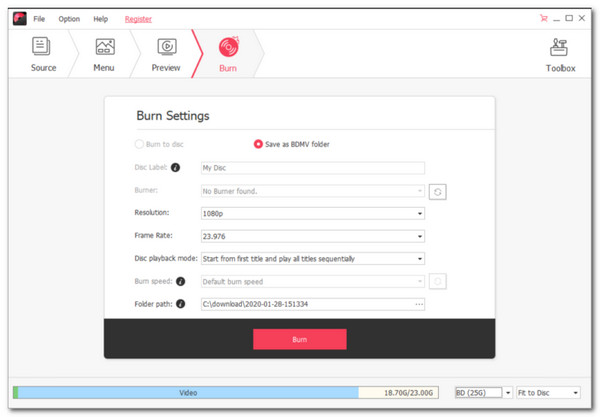
Mohu vypálit 4K na Blu-ray?
Ano můžeš. Většina dnešních Blu-ray disků je schopna pojmout 4K videa. Stále je však třeba zvážit některé věci, jako je kompatibilita Blu-ray, kapacita a kódování pro podporu 4K.
Mohu přepsat Blu-ray, které jsem vypálil?
Záleží na typu disku, který používáte. Pokud používáte disk Blu-ray typu BD-RE, můžete vypálený obsah vymazat a přepsat. Na druhou stranu, pokud používáte BD-R, můžete zapisovat pouze jednou.
Mohu k vypalování Blu-ray použít jakýkoli Blu-ray přehrávač?
Ne. Protože ne všechny přehrávače Blu-ray mají schopnost vypalování. To platí pro starší přehrávače Blu-ray, protože mají omezené funkce nebo se dokonce zaměřují pouze na přehrávání Blu-ray. Pokud tedy chcete použít přehrávač k vypalování disků Blu-ray, musíte nejprve zkontrolovat možnosti přehrávače.
Kolik hodin to vyžaduje, než vypálíme 1-hodinový film na Blu-ray?
Proces vypalování Blu-ray bude vyžadovat několikrát. Liší se v závislosti na délce souboru, který máte. Pokud tedy vypalujete 1hodinový film, musí proces vypalování trvat alespoň 50 minut až 1 hodinu.
Jaký je rozdíl mezi DVD a Blu-ray?
Optické disky Blu-ray ve srovnání s tím překonávají disky DVD, pokud jde o uložení vysoce kvalitních dat. Na DVD se k načítání dat používá červený laser s vlnovou délkou 650 nm, zatímco Blu-ray využívá modrofialový laser s vlnovou délkou 405 nm. To přináší Blu-ray na vrchol.
Jaký je nejvíce doporučený typ disku Blu-ray?
Na internetu jsme narazili na několik dotazů, které byly obvykle formulovány v souladu s nejlepšími Blu-ray disky. Ultra HD Blu-ray disky odpovídají na tento dotaz, protože poskytují video a audio služby ve vysokém rozlišení.
Pokud chcete sestavit své sbírky videí, můžete vypálit Blu-ray. Je to dobrý a praktický způsob, jak uchovat vaše videa a další mediální soubory ve zlatém úložišti, protože je známo, že disky Blu-ray mají vysokou kvalitu a jsou nejnovějším typem disku, který lze sbírat. Tento článek sdílí tři nejlepší způsoby, které vám pomohou dosáhnout vynikajícího procesu vypalování. Proto vyzkoušejte každý z nich, abyste zjistili, který vám může poskytnout požadovaný výstup. Stejně jako na mnoho z nás, kteří to udělali, jsme velmi ohromeni tím, jak vynikající Blu-ray Creator vyrobené ve srovnání s ostatními dvěma.
Více Reading
Jak zdarma zálohovat a kopírovat Blu-ray na pevný disk
Kopírování Blu-ray nabízí uživatelům nejlepší řešení. Můžete se dozvědět, jak vytvořit zálohu filmu Blu-ray na pevný disk. Můžete si stáhnout a vyzkoušet.
Jak zdarma stáhnout a zkopírovat Cowboy Bebop Blu-ray různých edic
Zjistěte více o různých verzích Blu-ray kovbojského bebopu. Můžete se dozvědět více o bezplatném stažení filmu kovboj bebop nebo bezplatném ripování kovbojského bebop Blu-ray.
Top 5 nejlepších externích vypalovaček Blu-ray pro vyplnění disků Blu-ray
Máte štěstí, pokud hledáte chvályhodnou externí vypalovačku Blu-ray, po kliknutí na tento článek se setkáte s pěti nejlepšími možnostmi nákupu.
Jak kopírovat Blu-ray: Přeneste digitální kopírování Blu-ray na PC
Nechte si kopii Blu-ray uložit do digitálních videí pomocí nejlepších programových nástrojů na dnešních počítačích. Seznamte se s nástroji a naučte se efektivní proces z tohoto příspěvku.
Vytvořte Blu-ray